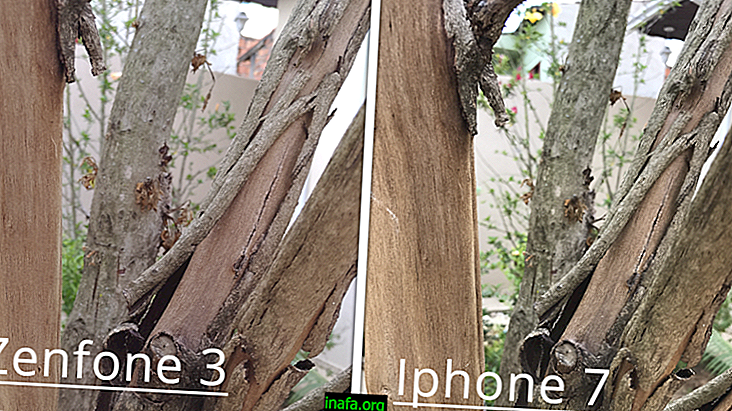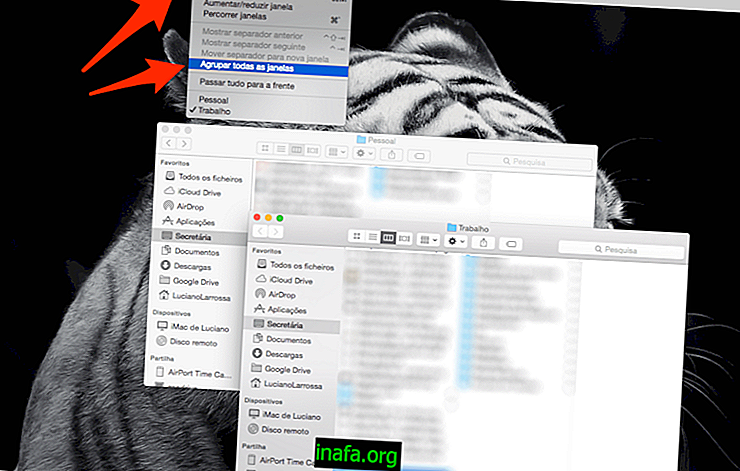Cum se formatează cardul de memorie: Ghid complet
Cardul de memorie este plin! Dacă utilizați telefoane Android cu memorie expandabilă sau dispozitive precum camere digitale, probabil că ați primit acest avertisment cel puțin o dată, nu? Marea problemă este că nu știi să formatezi cardul de memorie pentru a elibera spațiu?
Dacă aceasta este problema dvs., aceasta va fi rezolvată în câteva paragrafe din acest text. Singurul lucru de care trebuie să începi să înveți cum să formatezi un card de memorie este un computer sau un notebook care are un slot pentru card. Sau un adaptor USB care face computerul să citească cardul.
Înainte de a începe să vă învățăm cum să formatați un card de memorie, este esențial să faceți o copie de rezervă a tuturor stocurilor. Așadar, vedeți mai jos cum puteți face copii de siguranță ale fișierelor de pe cardul de memorie.
Cum se face copie de siguranță a cardului de memorie
1 - Porniți computerul și introduceți cardul de memorie, fie prin slotul SD sau adaptorul menționat mai sus;
2 - Computer de acces;

3 - Găsiți folderul care se referă la cardul de memorie;

4 - Copiați toate fișierele din folder. Sfat : Apăsați secvențele Ctrl + A și Ctrl + C pentru a copia toate folderele și fișierele de pe cardul de memorie;

5 - Acum reveniți pe computer și accesați hard disk-ul. De obicei este identificat ca Windows (C :) ;

6 - Faceți clic dreapta și alegeți Folder nou ;

7 - Denumiți Backups și deschideți noul dvs. folder;

8 - Acum lipiți fișierele și folderele pe care le-ați copiat apăsând Ctrl + V sau făcând clic pe orice colț al ecranului cu butonul din dreapta al mouse-ului și selectând Lipire ;

9 - Fișierele localizate pe cardul de memorie al dispozitivului dvs. au fost salvate pe computer!
Aceasta nu înseamnă că sunt total în siguranță. Prin urmare, a doua recomandare este să trimiteți această copie de rezervă la unul dintre serviciile de stocare în cloud pe care le afișăm în acest articol.
Apoi a venit momentul final pentru a învăța cum să formatați cardul de memorie!
Cum formatați cardul de memorie în pași X
1 - Repetați pasul 1 din tutorialul anterior și mergeți la Computer
2 - Localizați folderul cardului de memorie și faceți clic dreapta. Selectați opțiunea Format… ;

3 - Debifează opțiunea Format rapid . Deși va dura mai puțin timp, nu vă va șterge complet cardul de memorie;

4 - Faceți clic pe Start pentru a începe procesul;

5 - Acum, așteaptă doar terminarea formatării. Asigurați-vă că nu opriți computerul sau să vă împiedicați cardul în timp ce acesta este formatat.
După acest proces, cardul de memorie va fi ca nou și va putea re-depozita fotografiile făcute cu aceste aplicații foto pe ea!
Continuați să învățați despre calculatoare!
Ce ai crezut despre pasiunea noastră? Ați reușit să finalizați fiecare pas din tutorialul nostru de predare cum să formatați cardul de memorie?
Dacă articolul nostru v-a ajutat, continuați să urmați articolele AppTuts pentru a afla cum să faceți legătura cu telefonul sau computerul. Dar nu plecați încă!
Pe lângă acest tutorial, vezi și pe site-ul nostru care sunt cele mai bune aplicații gratuite pentru înregistrarea ecranului PC-ului!